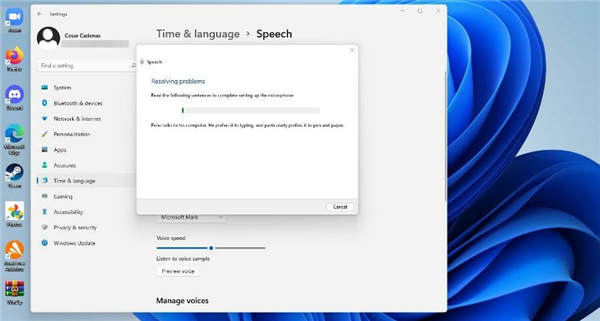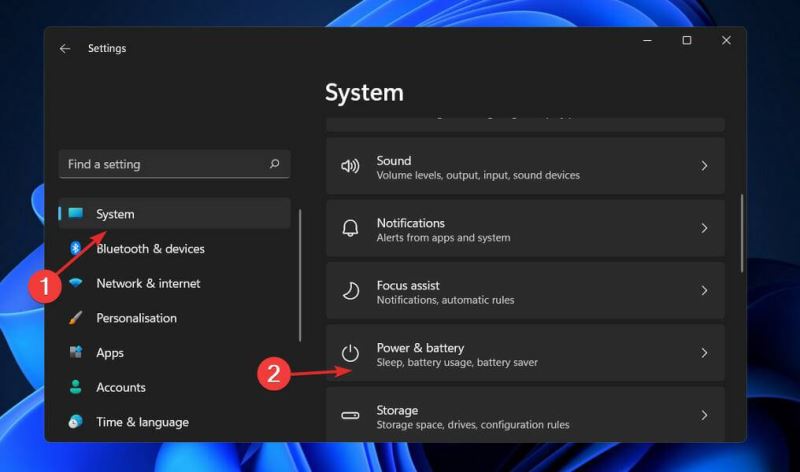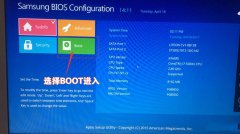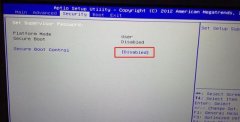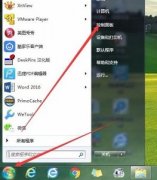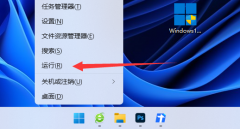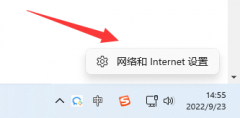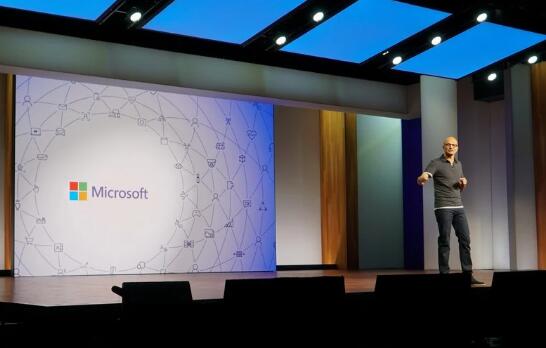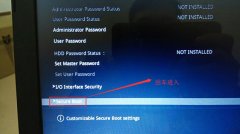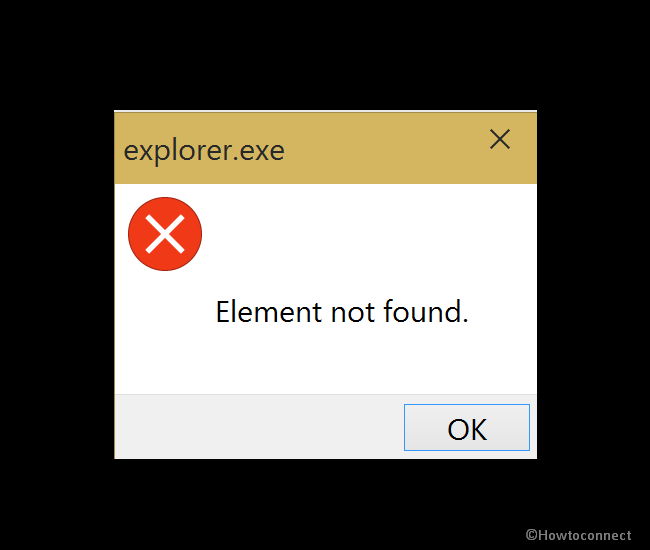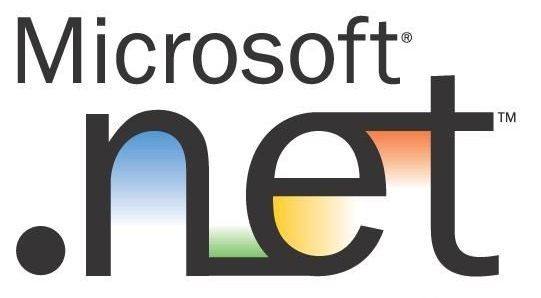文字转语音是如何实现的?win11配置文字转语音设置应用技巧
Windows 11 有很多优秀的原生应用程序,但第三方应用程序将操作系统上的内容彻底颠覆了。文本转语音应用程序就是这种情况。在 Windows 11 上有很多,它们也出现在 Windows 10 上。其中许多是从旧系统到新系统的结转。它们极大地帮助您扩大词汇量。快速将文字合成为声音,支持中文,英文混读,支持普通男声,女声,童声,情感语音等.满足您对声音的各种需求.可应用于文学有声朗读,游戏任务播报等场景.win11配置文字转语音设置应用技巧有很多具体如下:
1.返回到Windows11设置菜单上的辅助功能面板,然后选择语音。
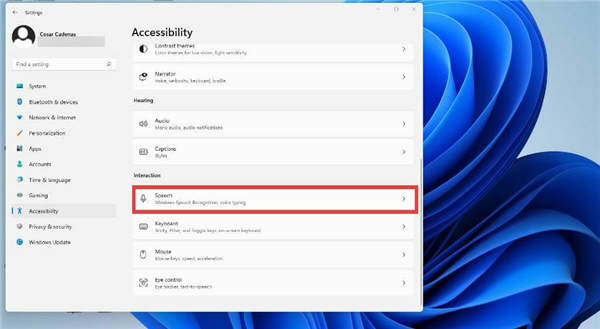
2.单击相关设置下的语音。
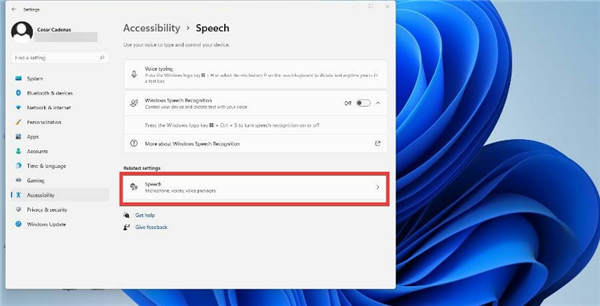
3.要添加更多语言,请向下滚动到管理语音并选择添加语音。
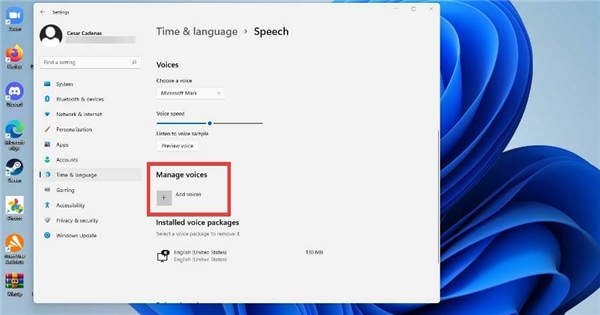
4.选择您要添加的语言或搜索一种语言。
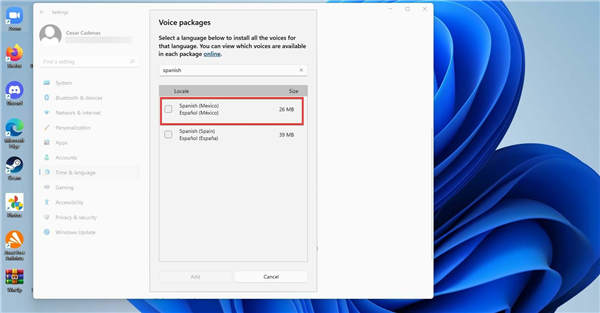
5.单击语言旁边的框,然后选择底部的添加。
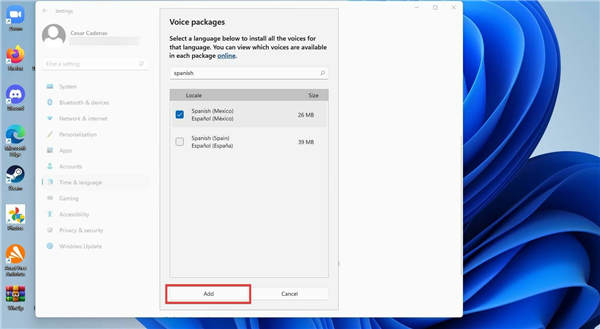
6.要添加新麦克风,请单击麦克风下的开始。
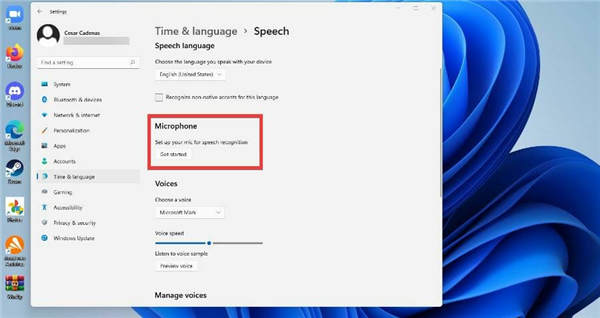
7.在新窗口中,选择Cortana听不到我的声音。
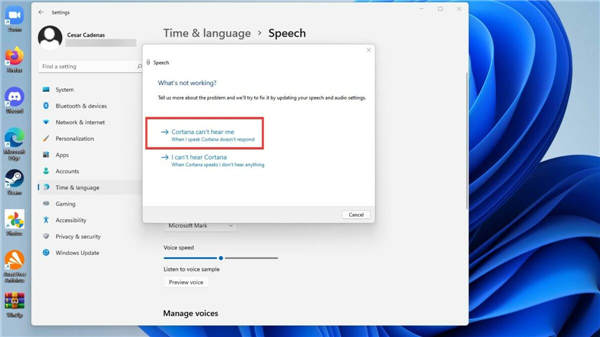
8.选择您要添加的设备,然后单击下一步。
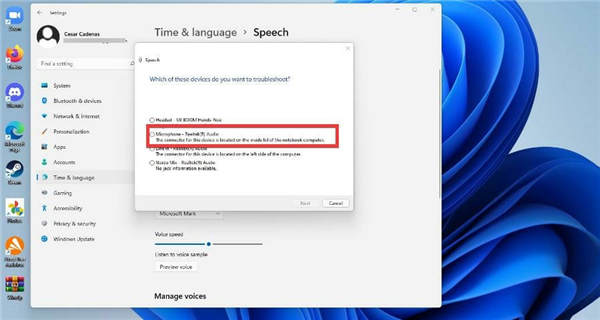
9.选择设置麦克风。
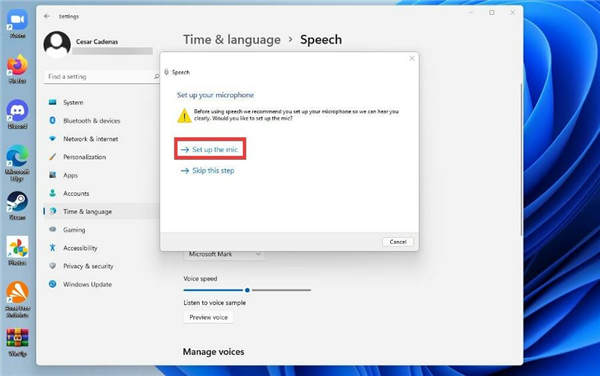
10.您将被要求背诵与以前相同的句子以校准新设备。